
그래밍을 할 시간이야
Instagram은 2010년에 출시된 이후로 7억 명 이상의 월간 활성 사용자를 사진, 좋아요, 해시태그, 스토리 및 필터의 중독성 있는 웹으로 끌어들였습니다. 그러나 아직 Juno에서 Reyes를 모른다고 해도 걱정하지 마십시오(초보자를 위한 필터입니다). 시작하기에 너무 늦지 않았습니다.
당신이 해야 할 일은 앱을 다운로드하는 것뿐입니다. 거기에서 '그래밍'을 받는 데 문자 그대로 몇 분이 걸립니다. 그리고 인스타그램에는 난해한 용어 사전이 있을 수 있지만 앱 자체는 정말 사용하기 쉽고 이미지 몇 개를 업로드하면 모든 단어, 규칙 및 필터가 이해되기 시작합니다.
반면에 한동안 앱을 사용했지만 지루해지면 인스타그램에 새 생명을 불어넣을 기회로 여기고 과도하게 필터링된 셀카를 아름다운 창작물로 변환하기 시작하세요. 추종자는 도울 수 없지만 좋아요.
따라서 이 'Amaro' 남자가 도대체 누구인지 필사적으로 알고 싶어하는 Instagram 초보자이든, 첫날부터 행복하게 '그래밍'을 하고 있고 잠재고객을 늘리는 방법에 대한 몇 가지 팁을 원하든, 우리는 당신을 덮었습니다.
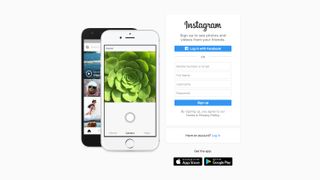
1. 앱 받기
웹에서 Instagram에 가입할 수 있지만 사용하려면 모바일 우선 플랫폼인 앱을 받아야 합니다. 사용이 매우 간단하지만 가장 중요한 부분은 사용자 이름을 선택하는 것입니다.
가족 및 친구들과 사진을 공유하고 싶다면 무엇이든 선택하세요. 그러나 비즈니스 계정을 설정하거나 유명해질 계획이라면 조금 더 생각해야 합니다.
좋은 경험 법칙은 가능한 한 짧고 기억하기 쉽고 관련성이 있는 것을 선택하는 것입니다. 다른 앱과 소셜 네트워크에서도 이미 사용 중인 사용자 이름인 경우 보너스 브랜딩 포인트입니다.

2. 기존 네트워크 추가
기성 팬층은 말할 것도 없고 Instagram을 Facebook 및 Twitter 계정과 동기화하면 이미 알고 있는 사람을 추가할 수 있어 Instagram을 최대한 활용할 수 있습니다. 옵션(프로필 오른쪽 상단에 있는 작은 톱니바퀴)으로 이동한 다음 '팔로우하기'까지 아래로 스크롤하면 됩니다.
물론 비즈니스 프로필을 설정하거나 가족이 자신의 근황을 보는 것을 원하지 않거나 비공개로 유지하고 싶은 콘텐츠를 공유하는 경우 이 단계를 건너뛸 수 있습니다.

3. 탐색 기능 사용
많은 사람들이 Instagram이 지루해지고, 같은 유형의 콘텐츠를 많이 보거나, 단조로운 식사 사진에 싫증이 난다고 불평합니다. 그러나 표시되는 콘텐츠는 팔로우하는 사람에 따라 다릅니다. 따라서 관심 있는 사람만 팔로우하는 것이 좋습니다.
온라인에서 목록을 찾거나 친구가 어떤 종류의 콘텐츠를 좋아하고 상호 작용하는지 확인하거나 탐색 탭을 사용하는 등 다양한 방법으로 이를 수행할 수 있습니다. 하단 메뉴 표시줄에 있는 작은 돋보기이며, 아직 팔로우하지 않은 사람이나 브랜드에서 가장 관련성 높은 콘텐츠를 보여줍니다(또는 적어도 그게 아이디어입니다…).

4. 사진의 기본 적용
요즘 스마트폰은 너무 똑똑해서 당신이 찍은 사진은 돈을 위해 적절한 카메라를 사용할 수 있습니다. 이것은 사진의 기본 규칙을 모두 위반하는 수준 이하의 사진을 찍는 것에 대한 변명의 여지가 없음을 의미합니다 . 자연광을 충분히 받을 수 있도록 자신의 위치를 정하고, 프레이밍을 위해 출입구를 사용하고, 삼등분의 법칙(위)을 적용하는 것과 같은 기본 사항에 대한 지식을 연마하는 것은 쉽습니다.
이러한 팁 중 일부는 보기 좋은 사진을 만드는 데 도움이 될 뿐만 아니라 더 많은 좋아요를 받을 수도 있습니다. 연구에 따르면 더 밝고 밝은 인스타그램 사진은 더 어두운 사진보다 훨씬 더 많은 좋아요와 댓글을 받는 경향이 있습니다. 이는 놀라운 일이 아니지만 다음에 빛이 어디에서 오는지 고려하지 않고 서두를 때 알면 유용합니다.

5. 필터 실험
Instagram에는 훌륭한 필터가 많이 있습니다. 몇 년 전만 해도 앱이 아직 젊고 신선했을 때 사람들은 촬영한 모든 것을 심하게 필터링했습니다(프레임 추가는 말할 것도 없고 - 으악). 그러나 이제 대부분의 사용자는 이미지를 편집하고 필터를 적용하는 것이 더 쉬워지는 경향이 있습니다.
운 좋게도 Instagram은 각 필터와 함께 제공되는 강도 슬라이더가 있으므로 쉽게 사용할 수 있습니다. 필터를 쳐서 어떻게 보이는지 확인한 다음 슬라이더를 움직여 강도를 변경하려면 다시 누르십시오.
즐겨 사용하는 특정 필터가 있는 경우 먼저 표시되도록 목록을 다시 정렬할 수 있습니다. 필터로 이동하여 끝까지 스크롤하고 관리를 누르십시오. 여기에서 필터 옆에 있는 목록 아이콘을 길게 눌러 순서를 변경할 수 있습니다.

6. 다른 네트워크에 공유
Instagram에 사진을 공유할 때 Facebook, Twitter, Tumblr, Flickr 및 Swarm과 같은 다른 소셜 네트워크에도 공유할 수 있는 옵션이 있습니다. 귀하의 목표가 모든 것을 광범위하게 공유하는 것이며 귀하의 콘텐츠가 자랑스럽다면 시간을 내어 모든 올바른 계정을 동기화해야 합니다.
모든 것을 모든 사람과 공유하고 싶은지 확실하지 않더라도 두려워하지 마십시오. 사진을 게시할 때 특정 사진을 Facebook에 공유하고 다음 날 Instagram에 다음 사진을 보관할지 여부를 선택할 수 있습니다. 간편한 전환 기능을 사용하기만 하면 됩니다.

7. 알림에 주의를 기울이십시오.
Instagram 앱 하단에는 메뉴 표시줄이 있습니다. 해당 막대를 따라 있는 네 번째 아이콘은 하트이며 모든 알림이 있는 곳입니다. 누가 당신을 친구로 추가했는지, 누가 당신의 게시물을 좋아했는지, 누가 당신의 게시물에 댓글을 달았는지, 누가 댓글에 답글을 달았는지, 누가 당신을 게시물에 태그했는지를 보려면 이 버튼을 클릭하세요.
친구가 무엇을 좋아하거나 댓글을 달았는지 확인하려면 상단에서 나에서 팔로잉으로 전환하세요. 이것은 팔로잉할 흥미로운 새 계정을 찾는 좋은 방법입니다.

8. 인스타그램 스토리로 플레이하기
인스타그램이 프로필에 영원히 남아 있는 사진을 공유하는 데에만 몰두하던 시대는 지났습니다. Snapchat이 시작된 이후 Instagram은 그 뒤를 이어 Instagram Stories를 도입했습니다. 이들은 24시간 동안만 플랫폼에 존재하고 소셜 미디어 에테르에서 영원히 사라지는 짧은 콘텐츠(비디오 또는 이미지)입니다.
이야기는 정말 다른 공유 방법이기 때문에 모든 사람의 마음을 사로잡지는 못했지만, 특히 무언가를 공유하고 싶지만 '특별'하다고 느끼지 않을 때 사람들이 여러분이 하고 있는 일에 계속 참여하도록 하는 좋은 방법입니다. 또는 인스타그램 사진이 될 수 있고 프로필에서 영원히 남을 수 있을 만큼 충분히 좋은 것을 직시합시다.
홈 화면의 왼쪽 상단에 있는 카메라 버튼을 클릭하여 스토리를 추가합니다. 즉석에서 사진을 찍거나 비디오를 녹화하거나 아래로 살짝 밀어 라이브러리에서 선택할 수 있습니다. 거기에서 페인트 브러시, 텍스트, 그림 이모티콘, 위치 등을 쉽게 추가하는 것과 같은 모든 종류의 작업을 수행할 수 있습니다. 그런 다음 화살표 버튼을 눌러 공유하기만 하면 됩니다.
프로필에서 얼굴을 클릭하면 내 이야기를 볼 수 있고, 홈페이지로 이동하여 상단에 있는 얼굴의 작은 원을 클릭하면 다른 사람의 이야기를 볼 수 있습니다.

9. 색 구성표 또는 스타일 정의
개인 브랜딩이나 테마를 실제로 고려하지 않고 Instagram을 사용하여 Twitter 및 Facebook과 같은 임의의 정보를 공유하는 사람들 이 많이 있습니다 . 그러나 Instagram의 뛰어난 시각적 특성 때문에 일부 사람들은 색 구성표를 추가하거나 특정 스타일의 사진을 공유하는 등 창의력을 발휘하여 특정 방식으로 보이도록 콘텐츠를 맞춤화하는 것을 좋아합니다.
개별 사진의 경우 단일하고 밝고 지배적인 색상이 많은 색상의 옅은 색상 선택보다 참여도가 더 높은 경향이 있습니다. 특히 파란색 음영으로 구성된 색상은 빨간색이 더 많은 사진보다 24% 더 많은 좋아요를 받을 수 있습니다. .

10. 해시태그는 당신의 친구입니다
해시태그는 다른 사람들이 찾을 수 있도록 콘텐츠를 정렬하고 레이블을 지정하는 방법이므로 두려워하지 말고 사용하세요. 똑똑한 사용자는 사진을 게시한 후 사진 아래 별도의 댓글에 해시태그를 추가합니다. 이는 캡션이 지저분해 보이지 않게 하고 다른 네트워크의 팔로워가 플랫폼 간에 공유할 때 해시태그 과부하를 방지하기 위한 것입니다.
별도의 댓글에서 Instagram은 사용할 최고의 해시태그를 제안할 수 있습니다. 무언가를 입력하기 시작하면 제안이 표시됩니다.

11. 포스팅할 때를 생각하라
Instagram은 단순히 시간순으로 콘텐츠를 제공하지 않습니다. 게시 빈도, 관심사, 팔로우하는 사람, 타이밍 및 기타 모든 종류의 항목을 고려하는 알고리즘을 기반으로 다른 사람들의 사진을 볼 수 있습니다. 즉, 더 많이 게시할수록 알고리즘의 선호도가 높아지고 콘텐츠가 모든 사람의 피드 상단에 팝업으로 표시될 가능성이 높아집니다.
그런 다음 다시 지옥에 대한 게시는 당신에게 호의를 베풀지 않습니다. 오래된 격언을 기억하십시오: 항상 양보다 질을 우선시하십시오.
대부분의 소셜 미디어 전문가들은 점심 시간(대략 오전 11시에서 오후 2시 사이)과 저녁 시간(오후 6시에서 오후 9시 사이)에 사진을 게시하면 더 많은 좋아요와 댓글이 달릴 것이라고 제안하는 경향이 있습니다. 항상 그런 것은 아니지만 일반적으로 사람들은 일하지 않을 때 Instagram을 확인하는 경향이 있습니다. 최근에 얼마나 많은 사람들이 그 규칙을 어겼는지 간단히 손을 들어 보겠습니다.

12. Instagram의 다른 앱 사용
Instagram 앱 내에서 사진을 멋지게 꾸밀 수 있는 방법은 많습니다. 필터 옆에 있는 편집 버튼을 누르면 색상에서 대비까지 모든 것을 조정할 수 있습니다.
멋진 타임랩스 비디오를 만들 수 있는 Hyperlapse가 있습니다. GIF 스타일의 루핑 비디오를 만들 수 있는 Boomerang 레이아웃은 보기 좋은 그리드에 이미지를 결합할 수 있어 이벤트에서 찍은 사진의 콜라주를 만들거나 무드 보드를 만드는 데 적합합니다.

13. 다른 편집 앱 살펴보기
요즘 Instagram에는 많은 필터와 훌륭한 편집 옵션이 있습니다. 그러나 많은 사람들은 창작물을 플랫폼에 보내기 전에 즐겨 사용하는 사진 앱을 가지고 있습니다.
가장 인기 있는 편집 앱에는 Snapseed, VSCO 및 SKRWT가 있으며 Facetune과 같은 셀카 관련 앱도 많이 있습니다. 다른 앱의 필터를 선호하거나 인터페이스가 더 마음에 들기 때문에 이제 한 앱에서 쉽게 변경하고 사진을 Instagram으로 바로 보낼 수 있으므로 다른 곳을 찾는 것을 부끄러워할 필요가 없습니다.

14. 광장 밖에서 생각하라
인스타그램이 처음 등장했을 때 지루하고 오래된 사각형 형식으로만 사진을 업로드할 수 있었습니다. 이제 필터 적용 옵션을 얻기 전에 왼쪽 하단 모서리에 있는 작은 두 개의 화살표 확장 옵션을 클릭하여 풍경 사진을 업로드할 수 있습니다.
그게 다가 아닙니다. 레이아웃을 사용하여 크기가 다른 많은 사진을 편집하거나 여러 장의 사진을 사용하여 피드에서만 볼 수 있는 큰 이미지를 만들 수도 있습니다. 어떻게 해야 할지 잘 모르겠다면 적절한 디자이너에게 맡기는 것이 가장 좋습니다. , 당신은 꽤 엉망으로 만들 수 있습니다.

15. 친구, 브랜드, 존경하는 사람 태그하기
친구의 사진을 찍으면 정말 쉽게 친구를 태그하고 멘션할 수 있지만, 이 기능을 사용하여 존경하는 사람들의 작품이나 제품을 태그하여 관심을 끌 수도 있습니다.
따라서 일러스트레이터로부터 멋진 새 인쇄물을 구입했다고 가정해 보겠습니다. 해당 이미지에 태그를 지정하여 감사 인사를 전할 수 있습니다. 태그 지정 기능을 사용하는 다른 방법도 있습니다. 많은 스타일 및 패션 블로거는 자신이 입고 있는 브랜드에 태그를 지정하여 Instagram 피드가 작은 카탈로그처럼 되어 팔로워가 자신의 룩을 쉽게 쇼핑할 수 있도록 합니다. 브랜드나 사람을 태그하려면 '캡션 쓰기...' 상자 아래에 있는 사람 태그 버튼을 누르세요.

16. 자막으로 사로잡기
물론 인스타그램은 사진과 동영상 콘텐츠에만 집중하는 것처럼 보이지만 훌륭한 캡션도 큰 영향을 미칠 수 있습니다. 인스타그램의 캡션에는 문자 제한이 없으므로 아무 것도 게시할 수 없으며, 비밀스러운 한 단어 또는 원하는 경우 전체 이야기를 게시할 수 있습니다.
예상할 수 있듯이 연구에 따르면 질문은 사람들이 가장 많이 댓글을 남기는 경향이 있습니다. 그리고 많은 단어를 입력하고 싶다면 먼저 모바일의 메모 앱에서 입력하세요. 이렇게 하면 많은 줄 바꿈과 단락을 추가할 수 있습니다. Instagram 앱 자체에서는 그렇게 할 수 없습니다. 또한 이 트릭을 사용하여 약력에 줄바꿈을 추가하여 프로필을 좀 더 돋보이게 만들 수 있습니다.

17. 다이렉트 메시지 보내기
Instagram에서 친구와 공유하고 싶은 무언가를 보거나 다른 사람의 작품에 감탄하고 개인적으로 말하고 싶은 경우 Instagram에 내장된 다이렉트 메시지 기능이 있습니다. 시작하려면 홈 화면의 오른쪽 상단에 있는 작은 종이비행기 아이콘을 클릭하세요. 여기에서 사진을 찍고, 사진을 공유하고, 텍스트 기반 대화를 나눌 수 있으며, Instagram Stories와 마찬가지로 사진에 이모티콘과 텍스트를 추가할 수도 있습니다.

18. 제거 및 삭제
우리는 모두가 잘 지내고 비열한 짓을 하지 않는 세상에서 살고 싶지만 불행히도 사람들은 특히 온라인에서 바보가 될 수 있습니다.
댓글을 삭제하려면 댓글을 왼쪽으로 스와이프하고 작은 빨간색 휴지통 기호를 누르세요.
부정적인 댓글을 많이 받고 더 이상 처리하고 싶지 않다면 사진을 게시하고 댓글을 끄기 전에 고급 설정을 누르십시오.
제거하고 싶은 사진에서 다른 사람이 나를 태그한 경우 사진을 두 번 탭하고 내 프로필에서 숨기기 또는 게시물에서 나를 제거를 선택합니다.
특정인으로부터 번거로운 일이 발생하는 경우 프로필로 이동하여 오른쪽 상단 모서리에 있는 세 개의 점을 클릭하세요. 여기에는 다양한 옵션이 있지만 여기에서 해당 사용자를 차단하거나 신고할 수 있습니다.

19. 나중을 위한 초안 콘텐츠
게시물을 나중에 게시하려는 경우 게시물을 모두 수정한 다음 초안으로 저장할 수 있습니다. 이렇게 하려면 평소대로 게시물을 업로드하고 편집하고 원하는 경우 캡션을 추가하면 됩니다. 그러나 공유를 누르는 대신 왼쪽 상단 모서리에 있는 '뒤로' 버튼을 클릭한 다음 다시 누르십시오. 그러면 Instagram에서 초안을 저장할지 묻습니다.
Instagram의 필터와 도구 모음을 사용하여 게시물을 편집하고 싶지만 공유하고 싶지 않거나 초안으로 저장하고 싶다면 휴대폰을 비행기 모드로 설정하고 편집한 다음 공유해야 합니다. 인터넷이나 데이터에 연결되어 있지 않기 때문에 게시되지는 않지만 카메라 롤에 저장되므로 나중에 업로드하거나 다른 곳에서 사용하거나 다른 필터를 추가할 수 있습니다.

20. 비즈니스 프로필로 전환
비즈니스와 연계된 Instagram 계정을 설정했거나 Instagram 존재에서 비즈니스를 생성하는 경우 이제 작년에 도입된 브랜드에 대해 예약된 몇 가지 특수 기능을 '잠금 해제'할 수 있습니다.
Instagram 계정으로 이동하여 옵션(오른쪽 상단 모서리에 있는 톱니바퀴)을 클릭한 다음 비즈니스 프로필로 전환으로 스크롤합니다. 이렇게 하면 전화번호, 이메일 또는 위치를 계정에 추가할 수 있으므로 고객이 프로필에 있는 사용하기 쉬운 버튼을 사용하여 보다 직접적으로 연락할 수 있습니다. 또한 인사이트 패널을 제공하므로 청중, 그들의 습관 및 콘텐츠를 최대한 활용하는 방법에 대해 자세히 알아보고 프로모션을 만들 수 있습니다.